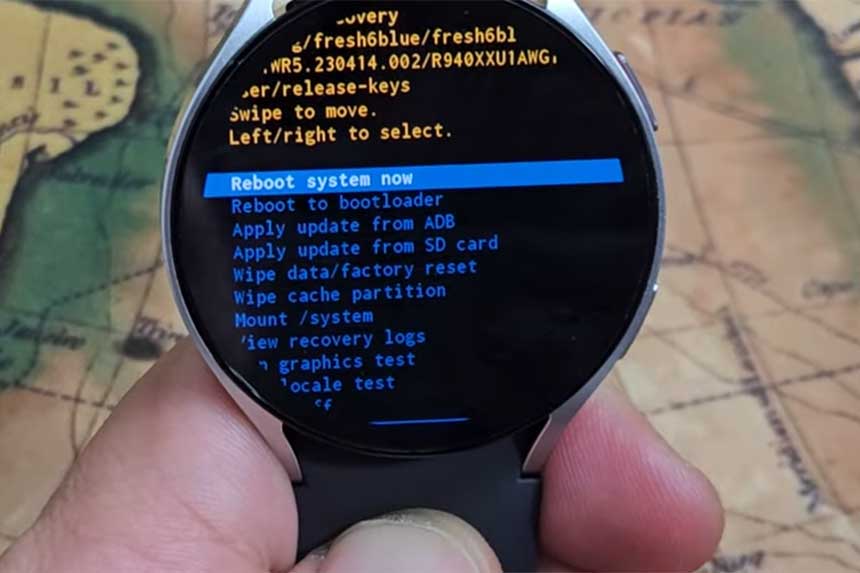Les Samsung Galaxy Watch 6 et 7 sont réputées pour leur robustesse et leurs fonctionnalités avancées. Cependant, certains utilisateurs peuvent rencontrer un problème frustrant : un écran noir qui ne répond plus.
Dans cet article, nous allons explorer les causes possibles de ce problème et vous guider à travers des étapes simples et avancées pour le résoudre. Que vous soyez un utilisateur expérimenté ou novice, ces solutions vous aideront à retrouver rapidement l’usage de votre montre connectée.
Causes possibles de l’écran noir sur la Samsung Galaxy Watch
La cause la plus courante d’un écran noir sur une Samsung Galaxy Watch est une batterie totalement déchargée. Si la montre ne s’allume pas, il est possible que la batterie soit à plat, et une recharge complète est nécessaire avant de pouvoir la rallumer.
Parfois, un bug logiciel ou une mise à jour défectueuse peut entraîner l’arrêt du système, ce qui se manifeste par un écran noir. Des applications défectueuses ou des paramètres incorrects peuvent également être à l’origine de ce problème, perturbant le fonctionnement normal de la montre.
Si ni la batterie ni le logiciel ne sont en cause, il est possible qu’il s’agisse d’un problème matériel. Cela peut inclure des dommages physiques à l’écran, à la carte mère, ou à d’autres composants internes, surtout si la montre a subi un choc ou est exposée à des conditions extrêmes.
Méthodes pour résoudre le problème de l’écran noir sur la Samsung Galaxy Watch 6 & 7
Lorsque votre Samsung Galaxy Watch 6 ou 7 présente un écran noir, il est important de garder à l’esprit que plusieurs solutions peuvent être tentées avant de considérer une réparation professionnelle. Ces méthodes simples et pratiques peuvent souvent rétablir le bon fonctionnement de votre montre en quelques étapes seulement. Voici un guide détaillé des différentes méthodes à essayer pour résoudre ce problème.
Redémarrage forcé de la montre
La première étape consiste à redémarrer la montre en appuyant simultanément sur les deux boutons physiques (le bouton d’alimentation/accueil et le bouton retour). Maintenez-les enfoncés jusqu’à ce que le logo Samsung apparaisse à l’écran. Cela peut résoudre les petits bugs logiciels qui pourraient causer l’écran noir.
Changer le cadran via l’application Galaxy Wearable
Si l’écran est toujours noir, essayez de changer le cadran de la montre à partir de l’application Galaxy Wearable sur votre téléphone. Connectez-vous à l’application, sélectionnez un nouveau cadran, et vérifiez si l’écran de la montre s’active.
Recharge et redémarrage
Si l’écran reste noir, connectez la montre à son chargeur et attendez environ 30 secondes. Ensuite, tout en maintenant la montre sur le chargeur, répétez la procédure de redémarrage forcé (appuyez sur les deux boutons jusqu’à l’apparition du logo Samsung).
Effacement du cache via le menu de récupération Android
Si le problème persiste, essayez d’accéder au menu de récupération Android. Pour cela, maintenez les deux boutons enfoncés jusqu’à ce que le logo Samsung apparaisse, puis relâchez-les et appuyez rapidement sur le bouton d’alimentation. Dans le menu de récupération, sélectionnez « Wipe cache partition » pour effacer le cache système. Cela peut résoudre les problèmes logiciels plus complexes sans effacer vos données personnelles.
Appuyer sur l’écran
Une méthode inhabituelle mais parfois efficace consiste à appuyer fermement sur l’écran de la montre à plusieurs endroits. Cela peut rétablir les connexions internes qui pourraient être défectueuses.
Refroidir la montre
Enfin, placez la montre dans un congélateur pendant 15 à 20 minutes. Après l’avoir sortie, essayez de redémarrer la montre en appuyant sur les deux boutons. Cela peut parfois corriger des problèmes liés à la chaleur ou à des composants internes.
Si, après avoir suivi toutes ces étapes plusieurs fois, l’écran reste noir, il est recommandé de contacter le support technique ou de faire réparer la montre.
Méthodes avancées pour résoudre le problème de l’écran noir sur la Samsung Galaxy Watch 6 & 7
Si les méthodes de base n’ont pas résolu le problème de l’écran noir sur votre Samsung Galaxy Watch 6 ou 7, il est temps d’explorer des solutions plus avancées. Ces méthodes nécessitent un peu plus de précaution et de technicité, mais elles peuvent être efficaces pour rétablir le bon fonctionnement de votre montre.
Réinitialisation complète de la montre
Une réinitialisation complète peut parfois être nécessaire pour corriger des bugs logiciels persistants. Pour ce faire, accédez aux paramètres de la montre via l’application Galaxy Wearable, puis sélectionnez l’option de réinitialisation d’usine. Notez que cette méthode effacera toutes les données de la montre, alors assurez-vous de sauvegarder vos informations importantes au préalable.
Mise à jour du firmware
Vérifiez si une mise à jour du firmware est disponible pour votre montre. Les mises à jour logicielles corrigent souvent des problèmes techniques et peuvent résoudre l’écran noir. Connectez votre montre à l’application Galaxy Wearable, recherchez les mises à jour, et installez-les si nécessaire.
Mode récupération et réinstallation du système
Si la montre ne répond toujours pas, une réinstallation du système via le mode récupération pourrait être nécessaire. Vous devrez accéder au mode récupération Android et sélectionner l’option « Reboot to bootloader » pour réinstaller le système d’exploitation. Cette méthode est plus technique et doit être effectuée avec prudence pour éviter d’endommager la montre.
Utilisation du mode sans échec
Le mode sans échec désactive toutes les applications tierces et permet de déterminer si l’une d’elles est à l’origine du problème. Pour entrer en mode sans échec, redémarrez la montre en maintenant les deux boutons enfoncés, puis relâchez-les lorsque le logo Samsung apparaît. Ensuite, appuyez et maintenez le bouton retour jusqu’à ce que la montre démarre en mode sans échec. Si l’écran fonctionne en mode sans échec, désinstallez les applications récentes qui pourraient être responsables.